چگونه Google Analytics را به Wix اضافه کنیم
باب پارسونز(Bob Parsons) ، بنیانگذار GoDaddy ، یک بار گفت: « هر چیزی که اهمیت دارد را اندازه گیری(Measure) کنید. قسم می خورم که این درست است. هر چیزی که اندازه گیری و تماشا شود بهبود می یابد.» او اهمیت جمع آوری و تجزیه و تحلیل داده ها را در هر زمینه ای از کسب و کار، به ویژه داده های مربوط به استفاده از وب سایت، درک کرد.
اگر می خواهید تجارت خود را توسعه دهید، نرخ تبدیل خود را افزایش دهید و درآمد خود را افزایش دهید، جمع آوری داده ها در مورد ویژگی ها و رفتار بازدیدکنندگان وب سایت شما بسیار مهم است. تنها زمانی که دادهها را جمعآوری میکنید و سپس آنها را تجزیه و تحلیل میکنید، میتوانید بر اساس آن واکنش نشان دهید.

آنچه تجزیه و تحلیل (Analytics)وب سایت(Website) می تواند برای شما انجام دهد
دانش(Knowledge) قدرت است! تجزیه و تحلیل وب سایت می تواند:
- داده هایی را در مورد محبوب ترین محتوای شما و نحوه تعامل بازدیدکنندگان با سایت شما در اختیار شما قرار می دهد.
- به شما بینشی در مورد بازدیدکنندگان خود، نحوه کشف وب سایت شما و تجربه کاربری آنها پس از رسیدن به آنجا ارائه می دهد.
- به شما بگویید(Tell) بازدیدکنندگان از چه دستگاه هایی برای اتصال به وب سایت شما استفاده می کنند تا بتوانید برای آن دستگاه ها بهینه سازی کنید.
- به بهینه سازی وب سایت خود برای موتورهای جستجو کمک کنید.
- (Show)معیارهای تجارت الکترونیک خود را به شما نشان می دهد تا بتوانید خدمات و محصولاتی را که ارائه می کنید برای دستیابی به درآمد کلی بهتر تنظیم کنید.

اکنون که برخی از روشهایی را که تجزیه و تحلیل وبسایت میتواند به شما در بهبود بازگشت سرمایه ( ROI ) کمک کند، میدانید، بیایید بیاموزیم که چگونه شروع به جمعآوری اطلاعات درباره بازدیدکنندگان وبسایت Wix خود کنیم ، این بازدیدکنندگان چه کسانی هستند و چگونه با سایت شما تعامل دارند.
این راهنما در مورد نحوه افزودن Google Analytics به Wix فرض میکند که شما قبلاً یک وبسایت در Wix ایجاد کردهاید ، اما اگر به کمک نیاز داشته باشید، شما را تحت پوشش قرار میدهیم. در اینجا نحوه ساخت یک وب سایت عالی در Wix آورده(how to build an awesome website on Wix) شده است. اگر برای ایجاد یک حساب Google Analytics به کمک نیاز دارید ، می توانید به این راهنما مراجعه کنید(refer to this guide) .
شناسه پیگیری خود را از Google Analytics دریافت کنید(Google Analytics)
قبل از اینکه بتوانید Google Analytics را در وب سایت (Google Analytics)Wix خود ادغام کنید ، باید شناسه ردیابی Google Analytics خود را ایجاد و بازیابی کنید که به طور خاص برای وب سایت (Google Analytics)Wix شما ایجاد شده است.
- وارد حساب (Sign)Google Analytics خود شوید و نماد Admin را انتخاب کنید.(Admin )

- سپس Create Property را انتخاب کنید .

- یک نام ملک(Property Name) مانند نام وب سایت یا URL آن وارد کنید و روی Show Advanced Options کلیک کنید .
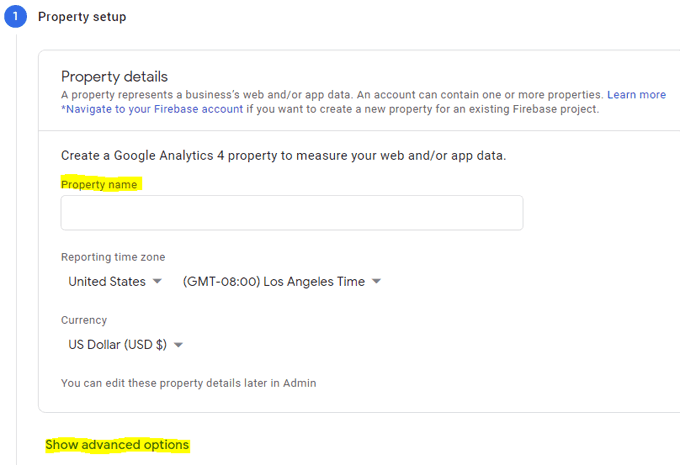
- دکمه جابجایی را برای فعال کردن Create a Universal Analytics(Create a Universal Analytics property) بکشید .

- URL وب سایت خود را وارد کنید («www» را فراموش نکنید)، و گزینه Create a Universal Analytics only را(Create a Universal Analytics property only) انتخاب کنید .

- دکمه Next(Next) را انتخاب کرده و اطلاعات کسب و کار خود را وارد کنید.
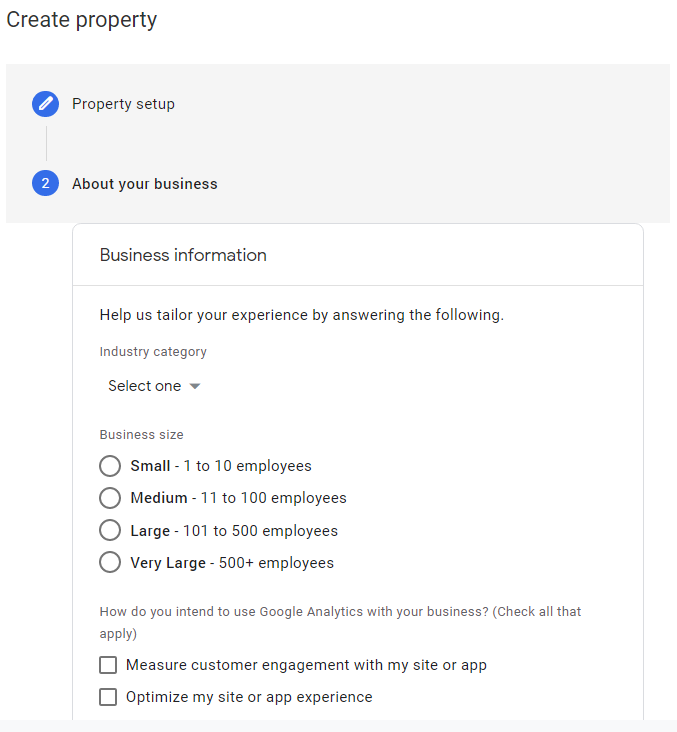
- سپس دکمه Create را انتخاب کنید.

- صفحه بعدی شناسه ردیابی (Tracking ID)Google Analytics شما را نشان می دهد . این یک عدد در این قالب خواهد بود: UA-999999999-0. شناسه پیگیری خود را کپی کنید(Copy your Tracking ID) .

اکنون شما آماده هستید تا شناسه پیگیری را در (Tracking ID)Wix به وب سایت خود اضافه کنید .
شناسه ردیابی Google(Google Tracking ID) خود را به وب سایت Wix(Wix Website) خود اضافه کنید
در مرحله بعد، باید کد شناسایی ردیابی را به وب سایت Wix خود اضافه کنید، مراحل زیر را دنبال کنید.
- به داشبورد Wix(Wix Dashboard) خود بروید و به Marketing & SEO > Marketing Integrations بروید .
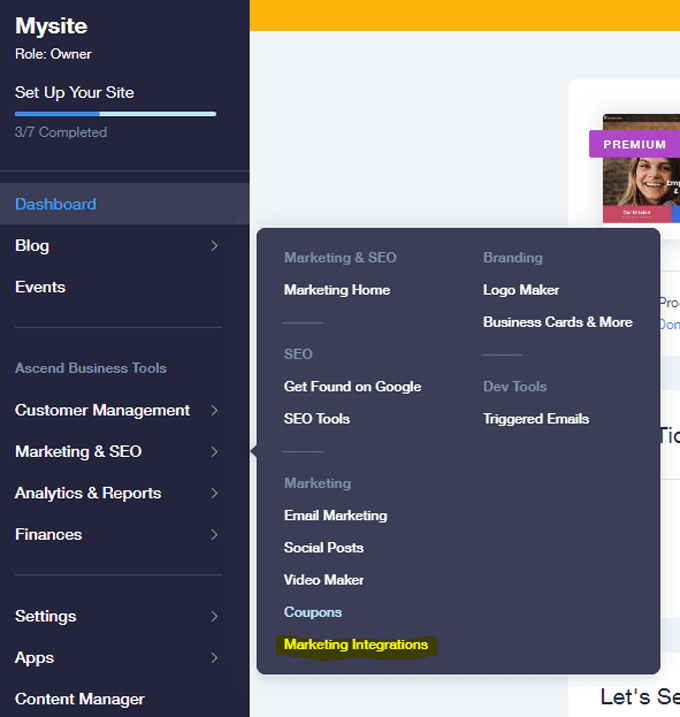
- دکمه Connect(Connect) را در زیر Google Analytics انتخاب کنید .

- سپس روی دکمه Connect Google Analytics در گوشه سمت راست بالا کلیک کنید.

- شناسه پیگیری خود را اضافه کنید و کادر کنار «ناشناس IP» را علامت بزنید. (این کار باعث میشود Google آدرس IP بازدیدکنندگان وبسایت شما را ذخیره نکند.) سپس ذخیره(Save) را انتخاب کنید .

توجه: از زمان نگارش این مقاله، Wix گزارش میدهد که از قالب ID Google Analytics نسخه 4 ( GA4 ) پشتیبانی نمیکند، اما اگر از فرآیند بالا استفاده کنید که از کد Universal Analytics (UA) استفاده میکند، ادغام Google Analytics با Wix کار خواهد کرد.
شما آن را انجام داده اید! اضافه کردن Google Analytics به وب سایت Wix خود را تمام کرده اید . هشدار داده شود، اما ممکن است چند روز طول بکشد تا همه چیز به روز شود و شما داده های وب سایت خود را در داشبورد Google Analytics خود ببینید.(Analytics)
وقتی مشاهده کردید که داده ها از وب سایت شما به داشبورد Google Analytics شما وارد می شود، می توانید از بینش هایی که داده ها در اختیار شما قرار می دهد استفاده کنید.
اکنون متوقف نشو!
در مرحله بعد، درباره Google Analytics ، ویژگیهای آن و نحوه استفاده از دادهها برای بهبود بازگشت سرمایه(ROI) وبسایت خود اطلاعات بیشتری کسب کنید . متوجه خواهید شد که آنقدرها هم که تصور می کنید سخت نیست.
در واقع، باب پارسونز(Bob Parsons) را به خاطر دارید؟ توصیه او به شما این است که هرگز تسلیم نشوید و روی آنچه می خواهید اتفاق بیفتد تمرکز(never give up and focus on what you want to have happen) کنید. اگر هدف شما یک وب سایت با محتوای جذاب، افزایش ترافیک و فروش بهتر است، با پیروی از این راهنما قبلاً پیشرفت جدی داشته اید!
Related posts
چگونه Google Analytics را به Squarespace اضافه کنیم
نحوه راه اندازی وب سایت خود در گوگل آنالیتیکس
نحوه دانلود Google Chrome Offline (Standalone) Installer
نحوه اضافه کردن موسیقی به اسلایدهای گوگل
چگونه با جداول یک فرم Google Docs پر شود
چگونه Google Discover را در اندروید کار نکند
تاریخ انقضا را در فایلهای Google Drive مشترک تعیین کنید
نحوه استفاده از برنامه Google Jamboard
چگونه در Google Docs یک تورفتگی معلق ایجاد کنیم
نحوه افزودن انیمیشن به اسلایدهای گوگل
چگونه با گوشی خود در گوگل درایو اسکن کنیم
نحوه باز کردن یک فایل HTML در گوگل کروم
چگونه دامنه خود را به سایت های گوگل هدایت کنید
نحوه پشتیبانگیری خودکار از فایلها در Google Drive یا OneDrive برای جلوگیری از از دست رفتن داده
نحوه راه اندازی و مدیریت یادآوری های گوگل
چگونه از ابزارهای قدرتمند جستجوی عکس موجود در Google Photos استفاده کنیم
نحوه جاسازی HTML در Google Doc
نحوه مسدود کردن وب سایت ها در گوگل کروم
20 ترفند جالب گوگل برای جستجوی موثرتر
نحوه بازیابی واتساپ از گوگل درایو
